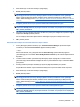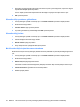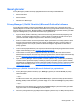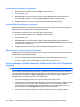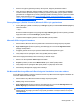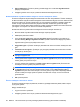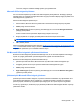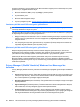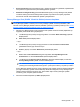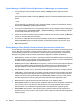HP ProtectTools User Guide - Windows XP, Windows Vista, Windows 7
E-posta iletisini imzalama ve gönderme
1. Microsoft Outlook'ta, New'ı (Yeni) veya Reply'ı (Yanıtla) tıklatın.
2. E-posta iletinizi yazın.
3. Send Securely'nin (Güvenli Gönder) (Outlook 2003'te Privacy (Gizlilik) olarak adlandırılır)
yanındaki aşağı oku tıklatın ve ardından Sign and Send'i (İmzala ve Gönder) tıklatın.
4. Seçtiğiniz güvenlik oturum açma yöntemini kullanarak kimlik doğrulaması yapın.
E-posta iletisini mühürleme ve gönderme
Dijital olarak imzalanan ve mühürlenen (şifrelenen) mühürlenmiş e-posta iletileri yalnızca Güvenilen
Kişiler listenizden seçtiğiniz kişiler tarafından görüntülenebilir.
E-posta iletisini mühürlemek ve bir Güvenilen Kişi'ye göndermek için:
1. Microsoft Outlook'ta, New'ı (Yeni) veya Reply'ı (Yanıtla) tıklatın.
2. E-posta iletinizi yazın.
3. Send Securely'nin (Güvenli Gönder) (Outlook 2003'te Privacy (Gizlilik) olarak adlandırılır)
yanındaki aşağı oku tıklatın ve ardından Seal for Trusted Contacts and Send'i (Güvenilen Kişiler
için Mühürle ve Gönder) tıklatın.
4. Seçtiğiniz güvenlik oturum açma yöntemini kullanarak kimlik doğrulaması yapın.
Mühürlenmiş bir e-posta iletisini görüntüleme
Mühürlenmiş bir e-posta iletisini açtığınızda, güvenlik etiketi e-postanın başlık bölümünde görüntülenir.
Güvenlik etiketi aşağıdaki bilgileri sağlar:
●
E-postayı imzalayan kişinin kimliğini doğrulamak için hangi kimlik bilgilerinin kullanıldığı
●
E-postayı imzalayan kişinin kimlik bilgilerini doğrulamak için kullanılan ürün
Privacy Manager'ı (Gizlilik Yöneticisi) bir Microsoft Office 2007 belgesinde
kullanma
NOT: Privacy Manager (Gizlilik Yöneticisi), yalnızca Microsoft Office 2007 belgeleriyle kullanılabilir.
Privacy Manager (Gizlilik Yöneticisi) Sertifikanız'ı yükledikten sonra, tüm Microsoft Word, Microsoft
Excel ve Microsoft PowerPoint belgelerinin araç çubuğunun sağ tarafında bir Sign and Encrypt (İmzala
ve Şifrele) düğmesi görüntülenir. Sign and Encrypt'in (İmzala ve Şifrele) yanındaki aşağı oku
tıklattığınızda, şu seçenekler arasından seçim yapabilirsiniz:
●
Sign Document (Belgeyi İmzala)—Bu seçenek, dijital imzanızı belgeye ekler.
●
Add Signature Line Before Signing (İmzalamadan Önce İmza Satırı Ekle) (Yalnızca Microsoft Word
ve Microsoft Excel)—Varsayılan olarak, bir Microsoft Word veya Microsoft Excel belgesi
imzalandığında veya şifrelendiğinde bir imza satırı eklenir. Bu seçeneği kapatmak için, onay
işaretini kaldırmak üzere Add Signature Line'ı (İmza Satırı Ekle) tıklat
ın.
●
Encrypt Document (Belgeyi Şifrele)—Bu seçenek, dijital imzanızı ekler ve belgeyi şifreler.
56 Bölüm 9 HP ProtectTools için Privacy Manager (Gizlilik Yöneticisi) (yalnızca belirli modellerde)